Canva là một trong những công cụ được nhiều người sử dụng nhất hiện nay, tuy nhiên hệ thống font chữ trên hệ thống này không có quá nhiều. Nếu là một người dùng cần sử dụng đa dạng font chữ hãy thử tìm cách up font chữ lên Canva thông qua nội dung bài viết dưới đây của Ngân Hàng AZ.
Tài khoản thường có up font chữ lên Canva được không?
Tính năng tải lên font chữ tùy chỉnh vào Canva chỉ có sẵn cho các tài khoản Canva Pro hoặc Canva for Enterprise. Việc tải lên font chữ cho phép bạn tạo ra các thiết kế độc đáo và mang tính cá nhân hơn. Nếu đang sử dụng tài khoản Canva miễn phí, bạn không thể tải lên và sử dụng các font chữ tùy chỉnh của riêng mình.
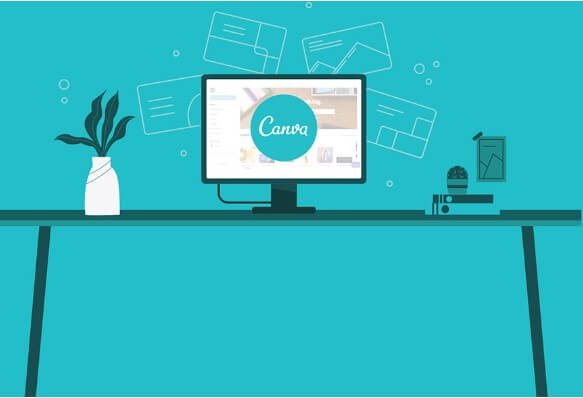
Tải lên font chữ tùy chỉnh cho phép bạn:
- Tạo thiết kế cá nhân hóa: Bằng cách sử dụng font chữ độc đáo và riêng biệt, bạn có thể tạo ra các thiết kế cá nhân hóa, tạo điểm nhấn đặc biệt và tăng tính độc đáo cho tác phẩm của mình.
- Sử dụng font chữ không có trong Canva: Canva cung cấp một số font chữ cơ bản, nhưng bằng cách tải lên font chữ tùy chỉnh, bạn có thể sử dụng những font chữ mà Canva không có trong thư viện của họ.
- Đảm bảo nhất quán trong thương hiệu: Nếu bạn là một doanh nghiệp hoặc cá nhân có thương hiệu riêng, việc tải lên font chữ cho phép bạn sử dụng font chữ theo đúng yêu cầu và đảm bảo nhất quán trong các thiết kế.
Hướng dẫn cách up font chữ lên Canva
Cách up font chữ lên Canva trên máy tính
Để tải lên font chữ tùy chỉnh vào Canva trên máy tính, bạn có thể làm theo các bước sau đây:
- Bước 1: Đăng nhập vào tài khoản Canva pro của bạn trên máy tính
- Bước 2: Bên trái màn hình, nhấn chọn vào “Brand Hub”. Tại đây nhẫn chọn vào “Bộ thương hiệu”. Chọn bất kì bộ thương hiệu nào bạn muốn để tùy chỉnh nó
- Bước 3: Trong phần “Phông chữ thương hiệu”, nhấp vào nút “Tải lên phông chữ”
- Bước 4: Một hộp thoại sẽ xuất hiện cho phép bạn chọn tệp font chữ (.ttf hoặc .otf) từ máy tính của bạn. Chọn tệp font chữ cần tải lên và nhấn vào nút “Mở”
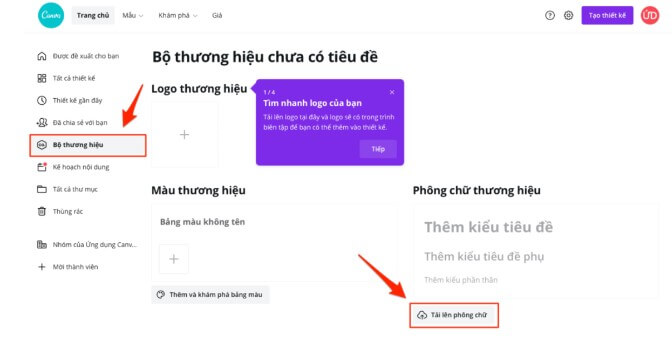
Lưu ý:
- Chỉ tải lên các font chữ mà bạn đã được cấp phép sử dụng để tuân thủ quy định về bản quyền của Canva
- Thời gian tải lên có thể tùy thuộc vào kích thước của tệp font chữ và tốc độ kết nối internet của bạn.
- Sau khi tải lên hoàn tất, font chữ của bạn sẽ xuất hiện trong danh sách các font chữ tùy chỉnh trong phần “Phông chữ thương hiệu” của Bộ thương hiệu.
>> Xem thêm: Cách chèn video vào Canva trên máy tính, điện thoại
Cách thêm font chữ vào Canva trên điện thoại
Để tải lên font chữ tùy chỉnh vào Canva trên điện thoại, hãy làm theo các bước sau đây:
- Bước 1: Đăng nhập vào ứng dụng Canva Pro trên điện thoại của bạn
- Bước 2: Trong giao diện đầu tiên của Canva, nhấn chọn vào biể tượng “Menu’
- Bước 3: Trong Menu chọn “Brand Hub”, sau đó tiếp tục chọn vào tab Bộ thương hiệu tương tự như khi up font lên Canva trên máy tính
- Bước 4: Trong phần “Phông chữ thương hiệu”, nhấp vào nút “Tải lên phông chữ”
- Bước 5: Một cửa sổ pop-up sẽ xuất hiện để cho phép bạn chọn tệp font chữ (.ttf hoặc .otf) từ điện thoại của bạn. Chọn tệp font chữ mà bạn muốn tải lên và chạm vào “Mở”.
Lưu ý: Chỉ tải lên các font chữ mà bạn đã được cấp phép sử dụng để tuân thủ quy định về bản quyền của Canva
>> Xem thêm: Cách làm vòng quay may mắn trên Canva
Cách sử dụng font chữ đã tải lên Canva
Cách sử dụng font chữ trên máy tính
Sau khi bạn đã tải lên font chữ tùy chỉnh vào Canva, bạn có thể sử dụng chúng trong các thiết kế của mình. Dưới đây là hướng dẫn cách sử dụng font chữ đã tải lên trong Canva:
- Bước 1: Trong trình biên tập Canva, chọn hộp văn bản bằng cách nhấp vào nơi bạn muốn thêm văn bản vào thiết kế của mình.
- Bước 2: Trên thanh công cụ phía trên của trình biên tập, bạn sẽ thấy một trình đơn thả xuống có tên “Phông chữ”. Nhấp vào trình đơn này.
- Bước 3: Trong trình đơn “Phông chữ”, bạn sẽ thấy danh sách các font chữ có sẵn. Dưới danh sách này sẽ có mục “Phông chữ đã tải lên”, chứa font chữ tùy chỉnh mà bạn đã tải lên.
- Bước 4: Nhấp vào font chữ tùy chỉnh mà bạn muốn sử dụng.
- Bước 5: Sau khi chọn font chữ tùy chỉnh, bạn có thể tiếp tục viết văn bản hoặc chỉnh sửa nội dung trong hộp văn bản đã chọn.
Nếu muốn đặt tiêu đề, tiêu đề phụ hoặc thân văn bản theo phông chữ thương hiệu của mình, bạn có thể tham khảo mục “Thiết lập và sử dụng phông chữ thương hiệu” để tùy chỉnh font chữ cho từng phần văn bản.
>> Xem thêm: Cách chèn Logo hàng loạt vào ảnh trên Canva bằng điện thoại và máy tính
Cách sử dụng font chữ trên điện thoại
Để sử dụng font chữ đã tải lên Canva trên điện thoại, thực hiện theo các bước sau:
- Bước 1: Trong trình chỉnh sửa Canva trên điện thoại, chạm vào hộp văn bản hoặc thêm một hộp văn bản mới bằng cách chạm vào nơi bạn muốn thêm văn bản vào thiết kế của mình.
- Bước 2: Dưới thanh công cụ của trình chỉnh sửa, bạn sẽ thấy một biểu tượng có tên “Phông chữ”. Chạm vào biểu tượng này để mở trình đơn “Phông chữ”.
- Bước 3: Trong trình đơn “Phông chữ”, bạn sẽ thấy danh sách các font chữ sẵn có. Cuộn xuống dưới danh sách này, bạn sẽ thấy mục “Phông chữ đã tải lên”, chứa font chữ tùy chỉnh mà bạn đã tải lên.
- Bước 4: Cuối cùng, chọn bất kì font chữ nào bạn muốn sử dụng
Không tìm thấy font chữ đã tải lên phải làm sao?
Nếu bạn không tìm thấy font chữ đã tải lên trong Canva, có thể nó nằm trong một Bộ thương hiệu khác. Để chuyển đổi sang Bộ thương hiệu khác và tìm kiếm font chữ đã tải lên, bạn có thể làm theo các bước sau:
- Bước 1: Chạm vào tên Bộ thương hiệu hiện tại của bạn (nếu được hiển thị) để mở danh sách các Bộ thương hiệu khác.
- Bước 2: Chọn Bộ thương hiệu mà bạn chắc chắn font chữ đã tải lên nằm trong đó. Có thể chọn Bộ thương hiệu theo tên hoặc biểu tượng đại diện của chúng.
- Bước 3: Sau khi chuyển đổi sang Bộ thương hiệu khác, hãy kiểm tra lại danh sách font chữ có sẵn.
- Bước 4: Cuộn xuống dưới và kiểm tra trong danh mục “Phông chữ đã tải lên”. Nếu font chữ đã tải lên tồn tại trong Bộ thương hiệu này, bạn sẽ thấy nó ở đây.
- Bước 5: Nếu bạn đã tìm thấy font chữ đã tải lên trong Bộ thương hiệu mới, hãy chọn nó và áp dụng vào hộp văn bản hoặc phần thiết kế mà bạn muốn sử dụng nó.
Tải font trên Canva về máy tính được không?
Hiện tại, Canva không cung cấp tính năng để tải font chữ từ trình biên tập trực tiếp về máy tính. Khi bạn up font chữ vào Canva thông qua Brand Hub (Bộ thương hiệu), font chữ chỉ có thể sử dụng trong các thiết kế trực tuyến trên trang web hoặc ứng dụng Canva.
Top font chữ uốn lượn Canva đẹp nhất
Truy cập vào đường link sau để tải các font chữ uốn lượn đẹp nhất: Link tải font chữ uốn lượn
Top font chữ Canva chuyên nghiệp
Truy cập vào đường link sau để tải về những font chữ chuyên nghiệp đã Việt hóa, sau đó sử dụng trên Canva: Link tải font chữ
Trên đây là những thông tin để hướng dẫn mọi người cách up font chữ lên Canva bằng điện thoại và máy tính. Mặc dù Canva yêu cầu phải sử dụng phiên bản Pro mới dùng được tính năng up font, nhưng bằng cách này font chữ bạn sử dụng trong các thiết kế của mình sẽ trở nên đa dạng và đặc sắc hơn rất nhiều.



